Excel 2019中使用條件格式分析數(shù)據(jù)的7類方法教學(xué)
我們?cè)谑褂肊xcel的時(shí)候有些時(shí)候會(huì)使用到條件格式功能,條件格式功能是基于條件更改單元格的外觀,使用條件格式可以直觀地查看和分析數(shù)據(jù),發(fā)現(xiàn)關(guān)鍵問(wèn)題及數(shù)據(jù)的變化,趨勢(shì)等。那么我們?cè)趺丛贓xcel2019里使用呢?下面和小編一起學(xué)習(xí)一下吧!

具體方法詳解:
一、突出顯示單元格規(guī)則。
(一)大于/小于
目的:突出顯示“月薪”>4000元的值。
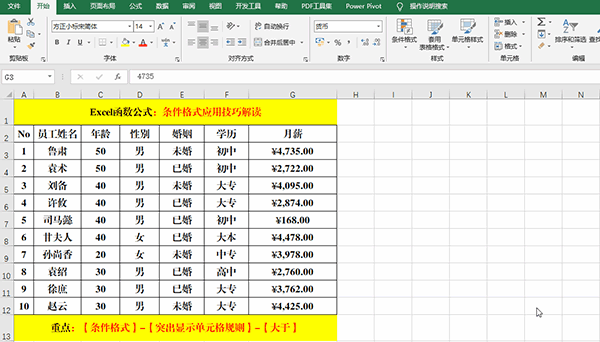
方法:
選定目標(biāo)單元格,【條件格式】-【突出顯示單元格規(guī)則】-【大于】,打開【大于】對(duì)話框,在文本框中輸入4000,并設(shè)置填充格式,【確定】即可。
解讀:
如果要顯示小于指定值的“月薪”,也可以按照上述操作方法進(jìn)行,在【突出顯示單元格規(guī)則】后選擇【小于】即可。
(二)介于
目的:突出顯示“月薪”>2500且<3500的值。
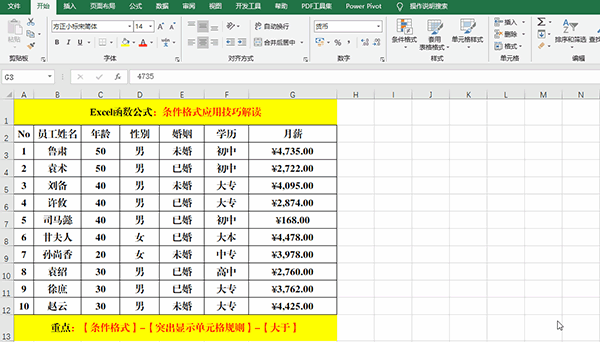
方法:
選定目標(biāo)單元格,【條件格式】-【突出顯示單元格規(guī)則】-【介于】,打開【介于】對(duì)話框,在第一個(gè)文本框中輸入2500,第二個(gè)文本框中輸入3500,并設(shè)置填充格式,【確定】即可。
(三)等于
目的:將“學(xué)歷”為“初中”的單元格標(biāo)識(shí)為“淺紅色”。
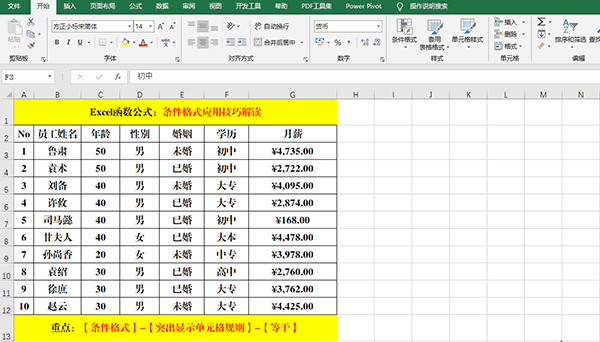
方法:
選定目標(biāo)單元格,【條件格式】-【突出顯示單元格規(guī)則】-【等于】,打開【等于】對(duì)話框,在文本框中輸入“初中”,并設(shè)置填充格式,【確定】即可。
(四)文本包含
目的:突出顯示“學(xué)歷”中包含“大”的信息。
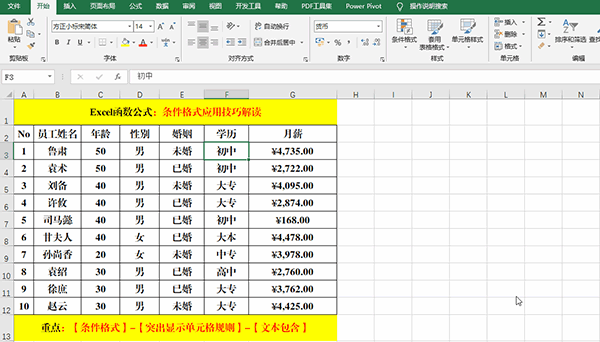
方法:
選定目標(biāo)單元格,【條件格式】-【突出顯示單元格規(guī)則】-【文本包含】,打開【文本中包含】對(duì)話框,在文本框中輸入“大”,并設(shè)置填充格式,【確定】即可。
(五)重復(fù)值/唯一值
目的:突出顯示“學(xué)歷”中的重復(fù)“學(xué)歷”或“唯一”學(xué)歷。
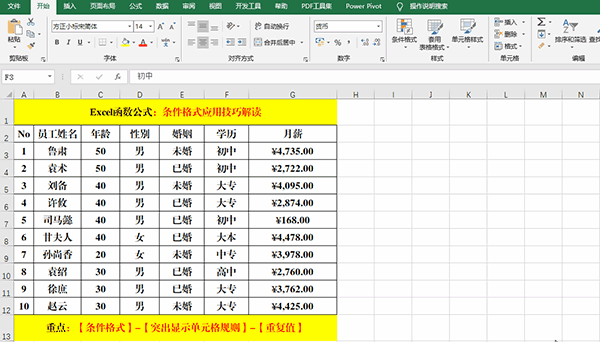
方法:
選定目標(biāo)單元格,【條件格式】-【突出顯示單元格規(guī)則】-【重復(fù)值】,打開【重復(fù)值】對(duì)話框,選擇下拉列表中的【重復(fù)】或【唯一】,并設(shè)置填充格式,【確定】即可。
二、最前/最后規(guī)則
(一)前10項(xiàng)
目的:突出顯示“月薪”最高的2個(gè)人信息。
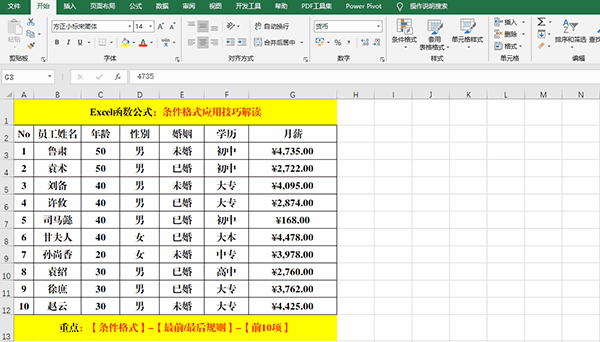
方法:
選定目標(biāo)單元格,【條件格式】-【最前/最后規(guī)則】-【前10項(xiàng)】,打開【前10項(xiàng)目】對(duì)話框,在文本框中輸入2,并設(shè)置填充格式,【確定】即可。
解讀:
【最后10項(xiàng)】的用法和【前10項(xiàng)】的用法類似,只需選擇【最前/最后規(guī)則】-【最后10項(xiàng)】即可。
(二)前10%
目的:突出30%的“月薪”。
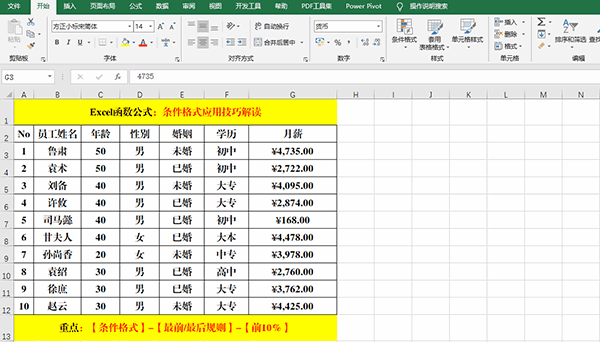
方法:
選定目標(biāo)單元格,【條件格式】-【最前/最后規(guī)則】-【前10%】,打開【前10%】對(duì)話框,在文本框中輸入30,并設(shè)置填充格式,【確定】即可。
解讀:
【最后10%】的用法和【前10%】的用法類似,只需選擇【最前/最后規(guī)則】-【最后10%】即可。
(三)高于/低于平均值。
目的:突出顯示高于平均“月薪”的值。
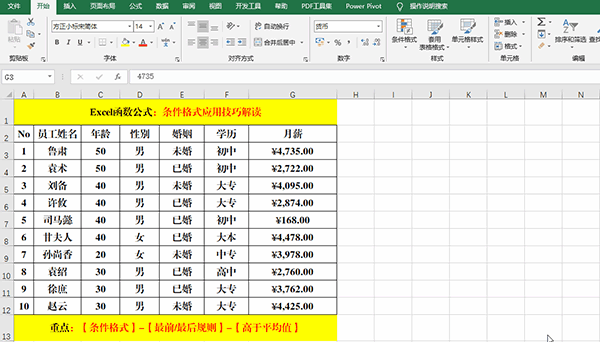
方法:
選定目標(biāo)單元格,【條件格式】-【最前/最后規(guī)則】-【高于平均值】,打開【高于平均值】對(duì)話框,設(shè)置填充格式,【確定】即可。
解讀:
【低于平均值】的用法和【高于平均值】的用法類似,只需選擇【最前/最后規(guī)則】-【低于平均值】即可。
三、數(shù)據(jù)條
(一)漸變填充
目的:將“月薪”采用數(shù)據(jù)條的形式可視化顯示。
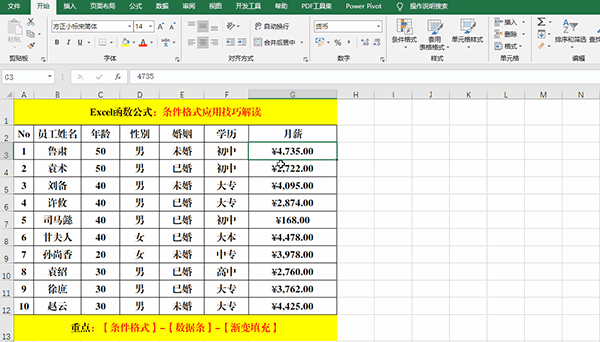
方法:
選定目標(biāo)單元格,【條件格式】-【數(shù)據(jù)條】,選取【漸變填充】中的填充色即可。
(二)實(shí)心填充
目的:將“月薪”采用數(shù)據(jù)條的形式可視化顯示。
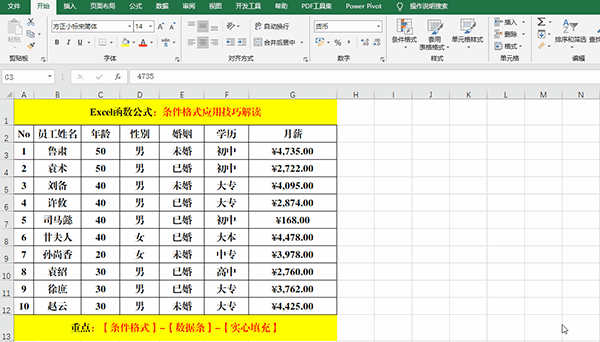
方法:
選定目標(biāo)單元格,【條件格式】-【數(shù)據(jù)條】,選取【實(shí)心填充】中的填充色即可。
四、色階
目的:將“月薪”按照不同的區(qū)域標(biāo)注不同的顏色。
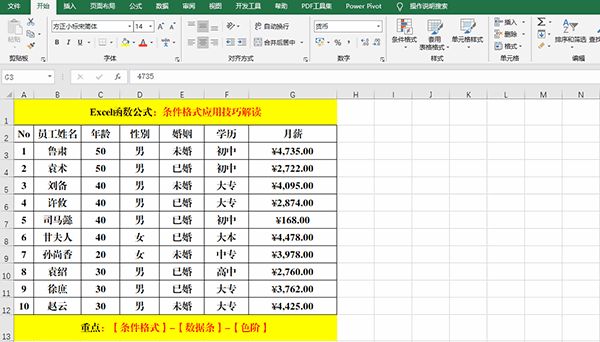
方法:
選定目標(biāo)單元格,【條件格式】-【色階】,選擇相應(yīng)顏色的色階即可。
五、圖標(biāo)集
目的:用箭頭、圖形或標(biāo)記標(biāo)識(shí)工資的多少。
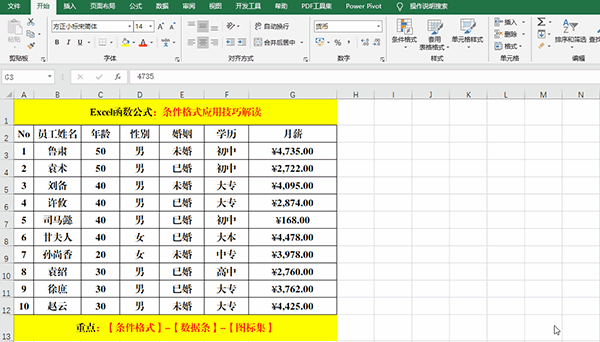
方法:
選定目標(biāo)單元格,【條件格式】-【圖標(biāo)集】,根據(jù)實(shí)際需要選取相應(yīng)的圖標(biāo)集即可。
六、新建規(guī)則
目的:查詢到相應(yīng)員工的“月薪”時(shí),在數(shù)據(jù)區(qū)添加指定的填充色。
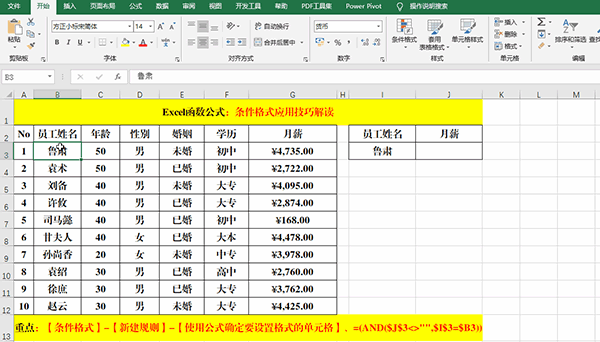
方法:
選定目標(biāo)單元格,【條件格式】-【新建規(guī)則】,打開【新建格式規(guī)則】對(duì)話框,選擇【選擇規(guī)則類型】中的【使用公式確定要設(shè)置格式的單元格】,并在【為符合此公式的值設(shè)置格式】下的文本框中輸入:=(AND($J$3《》“”,$I$3=$B3)),并單擊右下角的【格式】,打開【設(shè)置單元格規(guī)則】對(duì)話框,選擇【填充】標(biāo)簽,選取填充色,并【確定】-【確定】。
七、清除規(guī)則
目的:清除已有的規(guī)則。
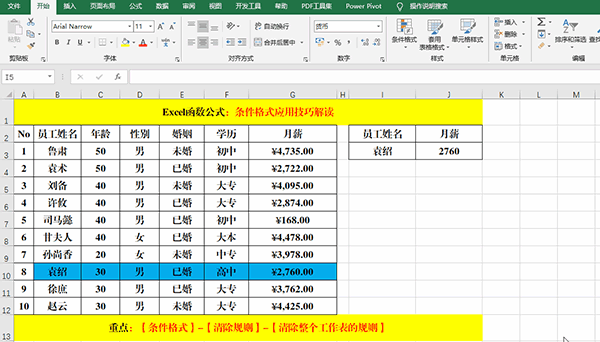
方法:
選定任意單元格,【條件格式】-【清除規(guī)則】,根據(jù)實(shí)際需要選擇【清除所選單元格的規(guī)則】或【清除整個(gè)工作表的規(guī)則】。
以上就是小編具體的操作步驟解讀了,希望大家喜歡!
相關(guān)文章:

 網(wǎng)公網(wǎng)安備
網(wǎng)公網(wǎng)安備